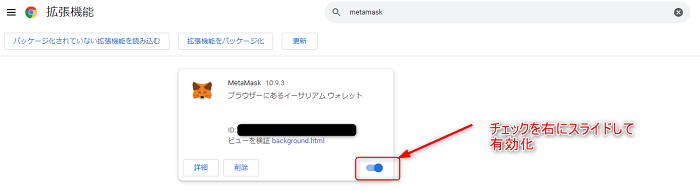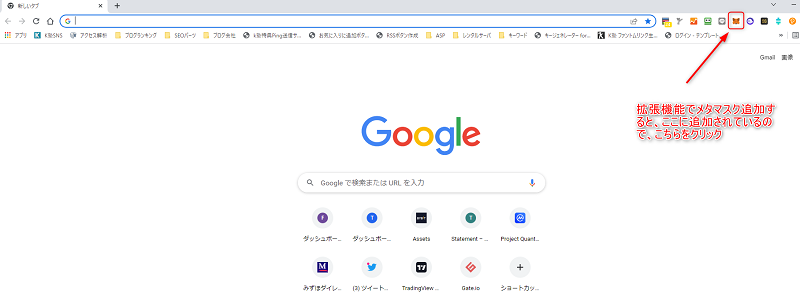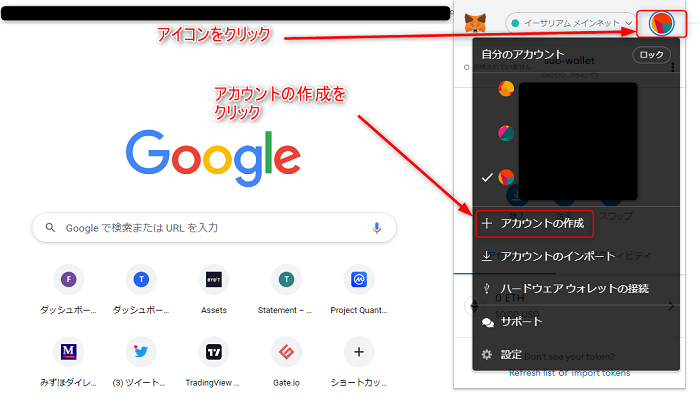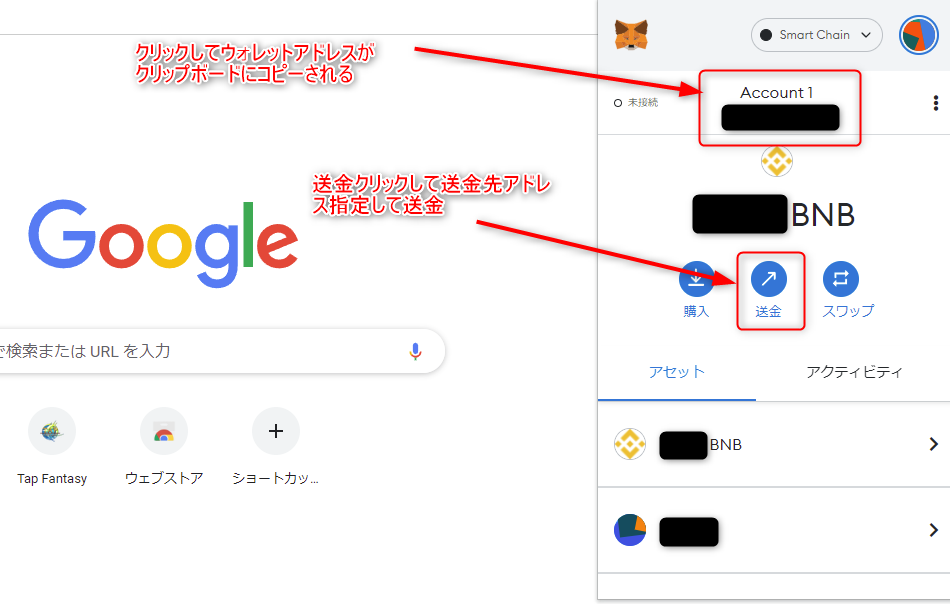☆目次★
1.登録方法
2.使い方
メタマスク 登録
メタマスクの追加方法で一番楽なのがgoogle chromeに追加機能として追加していくやり方です。前提としてブラウザのgoogle chromeインストールしていることです。
ここからの流れはブラウザにメタマスクをインストールして、次にブラウザ、ここではgoogle chromeですが、この追加機能からメタマスクを追加という流れです。
追加機能で見つからない場合は直接公式サイトへアクセスして追加します
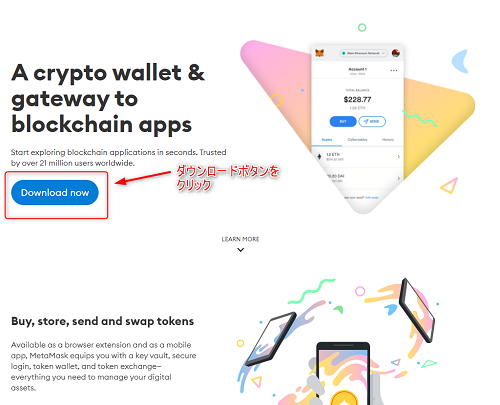
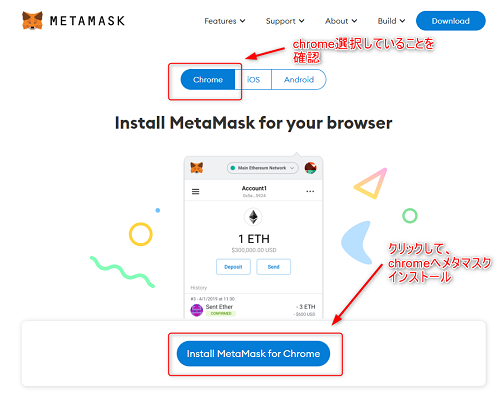
画像のようにしてメタマスクをインストールします。次にchrome側でメタマスクを追加します。
追加が完了したら次はメタマスクのウォレット作成です。具体的にはアカウント作成になり、これがウォレットになります。
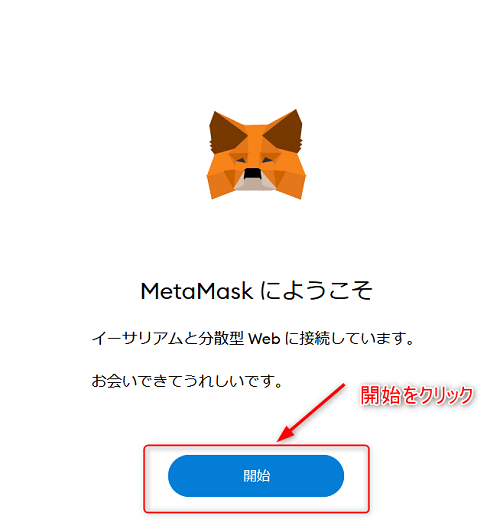
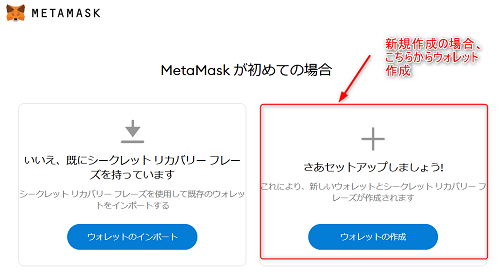
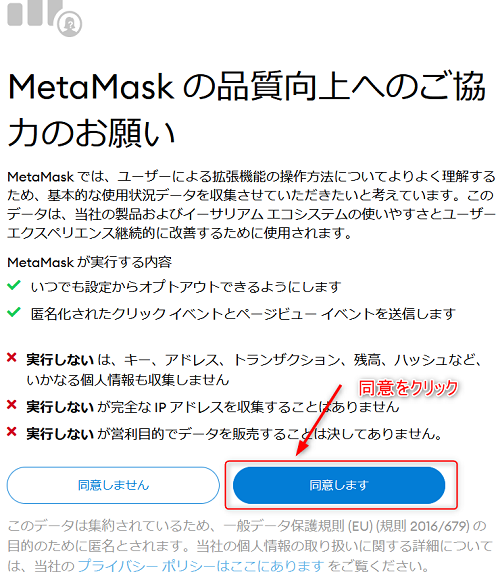
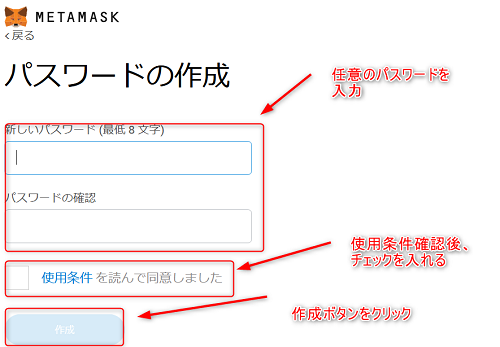
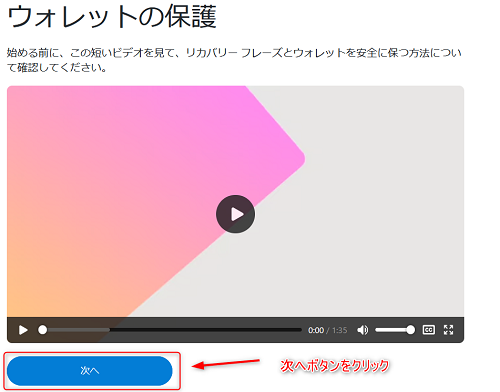
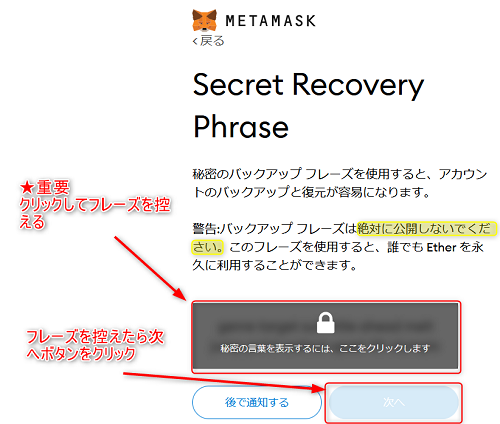

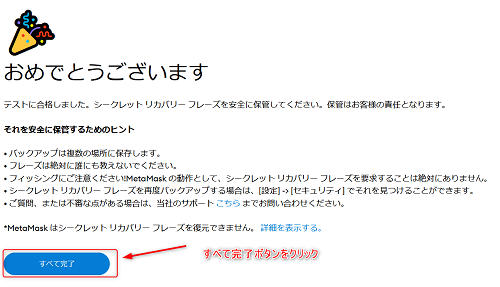
注意点は画像の中にもあるようにバックアップフレーズを忘れないようにすることと、これを外部に流出しないよう留意することです。これはいわゆる銀行口座で言うところの暗証番号に該当し、仮想通貨を入れていたとして、このフレーズがばれると、ごっそり持っていかれます。
最近、このフレーズを入力を促す詐欺も横行しているので、要注意です。エアドロップやIDO参加するにしてもウォレットアドレスを聞かれることはあってもバックアップフレーズを聞かれることは絶対にありません。
あと、よく言われることですがエアドロップ参加にあたってはウォレットアドレスを聞かれることがありますが、念のための防衛として、メインウォレット、サブウォレットを作成し、サブの方のウォレットでエアドロップ参加したほうがいいです。
やりかたも簡単です。
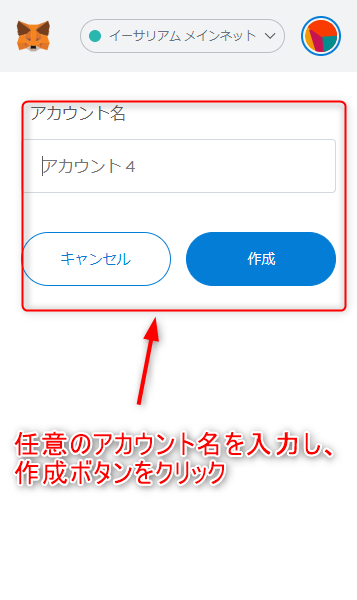
アカウント名を入れて作成だけで増やせます。私の場合メイン、サブの2つだけで作り、エアドロやホワリスなどのエントリー時はサブアカウント(サブウォレット)でやってます。
まとめるとメタマスク登録で注意すべき点は、バックアップフレーズとメタマスクログインパスワードを忘れないことと、フレーズは流出させず管理することの2点になります。
メタマスク 使い方
メタマスクがgoogle chromeに機能追加できればあとは使うだけですが、よく使うのがウォレットアドレスのコピーと入出金です。ウォレットアドレスのコピーはエアドロップやホワイトリストなどで使うことが多いです。
□メタマスクアプリ画像参考
画像のようにアカウントのところをクリックするとクリップボードにウォレットアドレスがコピーされます。そして中央あたりにある送金で出金先アドレスへ出金できます。入金に関してですが、ウォレットアドレスがアカウント名のところでコピーできるので送金元、例えば取引所や他ウォレットなどからコピーしたアドレスに送金です。
注意点は送金先を間違えたりすると取り戻すことが困難なのでまずは最小単位で試験的に送金して送達確認が出来たら残りを送金するという方法を強く推奨します。知り合いが一度これで送金先アドレスミスに気付かず、全額送金して結果、全損した話を聞いたことがあり、その時に注意喚起したことがあります。いきなり全額ではなく、まず最小単位で試験送金し、問題ないことを確認してから残りを送金すべきといった内容でした。